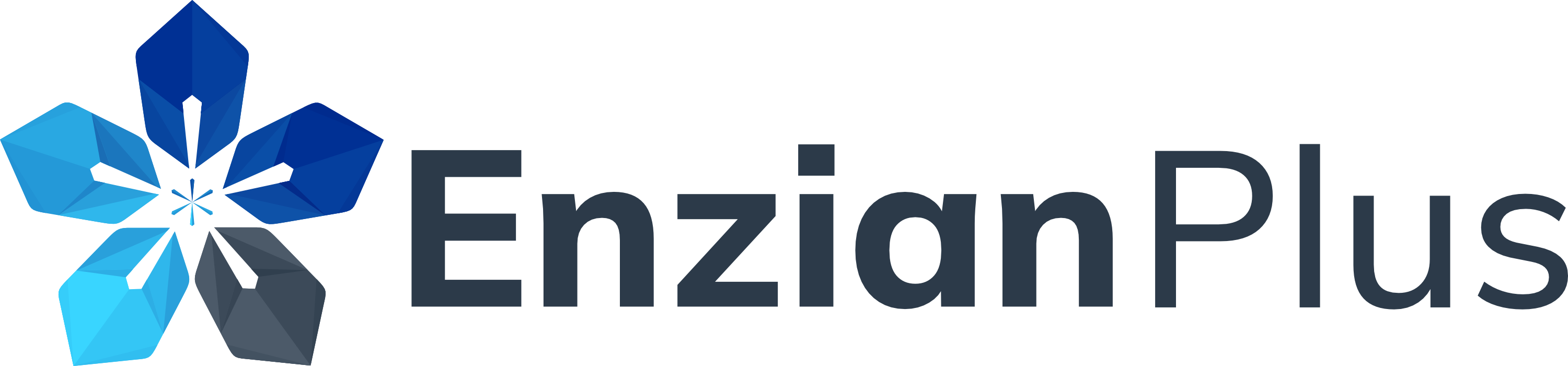So funktioniert Enzian Plus
Inhalt
Häufige Fragen
Schauen Sie sich folgendes Video an:
Sie verwenden eine IBAN, die sich nicht für Rechnungen mit Referenzzeile eignet. Bitte beantragen Sie bei Ihrer Bank eine IBAN für Rechnungen mit Referenzzeile.
Die QR-Rechnung mit QR-IBAN entspricht der Rechnungsstellung mit einer strukturierten Referenz. Die QR-IBAN sorgt dafür, dass bei der Zahlungserfassung zwingend eine QR-Referenz erforderlich ist. Damit wird die gewohnt effiziente Zahlungseingangsverarbeitung sichergestellt.
Die QR-IBAN unterscheidet sich von der IBAN lediglich durch eine andere Instituts Identifikation (IID), der QR-IID. Die QR-IID hat einen Wertebereich zwischen 30000 bis 31999, sprich die fünfte Stelle der Nummer muss eine 3 sein.
Schauen Sie sich folgendes Video an:
Schauen Sie sich folgendes Video an:
In der Positionstabelle kann über das Zahnrad die Kennzeichnung als Alt./Per-Position sichtbar gemacht werden.
Eine so gekennzeichnete Position wird
Bei Menge 0 als Per-Position gedruckt
Bei Menge >0 als Alternativ-Position gedruckt
Beachten Sie, dass sowohl Per- als auch Alternativ-Positionen nicht in die Berechnung (Totale etc.) einfliessen.
Bitte stellen Sie sicher, dass die Werte in Excel als Text gespeichert werden.
Sie können dies über die Funktion "Daten", "Text in Spalten" (Anschliessend auf "Weiter" bis zu Schritt 3, dort "Text" wählen und fertigstellen) sicherstellen (auf Positions-Nr. Spalte anwenden).
Bitte sehen Sie sich folgende Sequenz in der Einstiegshilfe an.
Unter den "Einstellungen" finden Sie die "Standardwerte Dokument". Dort kann konfiguriert werden, welche Werte bei neu erstellten Dokumenten standardmässig mitgegeben werden.
Dort können Sie nach dem Jahreswechsel die neuen Sätze hinterlegen, so dass diese dann auf neuen Dokumenten automatisch hinterlegt sind.
Beachten Sie, dass nach der initialen "Befüllung" mit den Werten aus den Einstellungen zum Erstellungszeitpunkt, jedes Dokument in den Konditionen eigene MWST-Werte trägt. Diese können in den Konditionen - spezifisch für das aktuelle Dokument - angepasst werden:
So kann selektiv bereits vor dem Jahreswechsel für ein einzelnes Dokument eine andere Konfiguration verwendet werden.
Bitte beachten Sie, dass Enzian Plus keine komplexe Abgrenzungslogik unterstützt. Für jahresübergreifende Aufträge bei welchen unterschiedliche Sätze zur Anwendung kommen, sind für die unterschiedlichen Abrechnungsperioden separate Dokumente zu erstellen.
Schulungsprogramm
Mit der Einstiegshilfe die Grundlagen verstehen
Druckvorlagen verstehen und anwenden
Grundeinstellungen verstehen und anwenden
Standardwerte für neue Dokumente festlegen
Dokumente nach der Erstellung finalisieren
in Arbeit
Kataloge verstehen und anwenden (Video wird weiter ausgebaut)
00:00 START
00:06 Übersicht
00:15 GRUNDSÄTZLICHES
00:15 normaler Katalog
00:21 Katalogübersicht
00:29 Positionsarten (normaler Katalog)
00:43 Aufgabe von Differenzkatalogen
00:50 Anpassung Verbandspositionen
01:00 Beispiel Differenzkatalog
01:49 SBV-Regiekatalog
02:12 KATALOGFREIGABE
02:35 Freigabe Mobile
02:58 POSITIONSAUFBAU
03:14 Titelposition
03:48 Textposition
04:11 Preisposition
04:26 Preisvariante
04:42 Preiskalkulation
04:50 Manuelle Erstellung
05:19 Standardkatalog
05:32 Mobile Login
05:50 Erstellung mit Excel
06:18 ERGÄNZEN
08:46 Elementaufbau
08:46 KOSTENELEMENTKATALOG
09:10 Basisdaten KE
09:24 Erstellen
09:25 Ergänzen
09:40 ENDE
Die Regie-Funktion verstehen und anwenden
Die SBV-Regie-Funktion verstehen und anwenden
Die Ausmass-Funktion verstehen und anwenden
Die Vorkalkulations-Funktion verstehen und anwenden
In Arbeit
Die Nachkalkulations-Funktion verstehen und anwenden
Die mobile Positionserfassung per Smartphone nutzen
00:00 START
01:22 Baustelle / Büro
01:58 ÜBERSICHT
02:07 BÜRO
02:08 Dokument anlegen
02:36 Rapport erstellen + bearbeiten
02:36 BAUSTELLE
03:27 Autorisierung
04:02 Position aus Katalog wählen
04:16 Positionen suchen
04:36 Rapport neu anlegen
04:46 DOKUMENT
04:46 Preise einsetzen
05:23 BÜRO
05:23 Katalog erstellen, autorisieren
05:28 DIFFERENZKATALOG
05:54 erstellen
05:59 Differenz Vorlage
06:16 DOKUMENT • PREISE AKTUALISIEREN
06:29 Exceldatei einlesen
07:00 Dokument
07:00 Preise aktualisieren
07:29 PDF erstellen
08:19 ENDE
Lizenzierung
Bitte beachten Sie, dass ein Baustellenmitarbeiter, der mit SBV-Regiepositionen rapportieren will, Enzian-seitig sowohl eine Mobile als auch eine SBV-Mobile-Lizenz benötigt. Weiter benötigt er Verbands-seitig eine Benutzerlizenz.
Differenzkataloge
Bitte beachten Sie, dass für SBV-Regie-Kalkulationshilfen kein Excel-Import/Export zur Verfügung steht. Relevante Positionen können aber einzeln aus dem, im Büro heruntergeladenen SBV-Katalog, in einen (für Mobile freigegebenen) Differenzkatalog kopiert werden.
Finanzkontrolle nutzen
00:00 START
00:06 Übersicht
00:17 Aufruf Finanzkontrolle
00:33 Gefilterte Ansicht
00:47 Filtereinstellungen
00:53 Filter Felder
00:59 Wichtig zu wissen
01:20 Zahl im Filtersymbol
01:33 Total aller gefilterten Dokus
01:47 Dokumentenaufruf
02:03 Bezahlt bisher setzen
02:19 Editieren in der Tabelle
02:38 Rechnung bezahlt setzen
02:47 Text: Rechnung bezahlt fehlt
02:58 Bezahlter Betrag setzen
03:08 Bankdaten einlesen
03:32 Anzeige in der Finanzkontrolle
03:45 Schalter: Mutieren
03:52 Restanz
03:56 Bisher bezahlt
03:59 Zahlungseingang
04:03 Offen neu
04:10 Labels entfernen
05:03 EXCEL Export
05:19 ENDE